Вы также можете обновить информацию о доступных разделах или выполнить установку драйверов RAID.
Для обновления информации достаточно щелкнуть кнопкой мыши на ссылке Обновить. Обновить информацию можно и с помощью клавиши F5.
Для установки драйвера RAID достаточно щелкнуть кнопкой мыши на ссылке Загрузка драйвера. Это же можно сделать, нажав клавишу F6. Теперь установить драйверы вы можете не только с дискеты (как в предыдущих операционных системах), но и с «флэшки» или компакт-диска (или DVD).
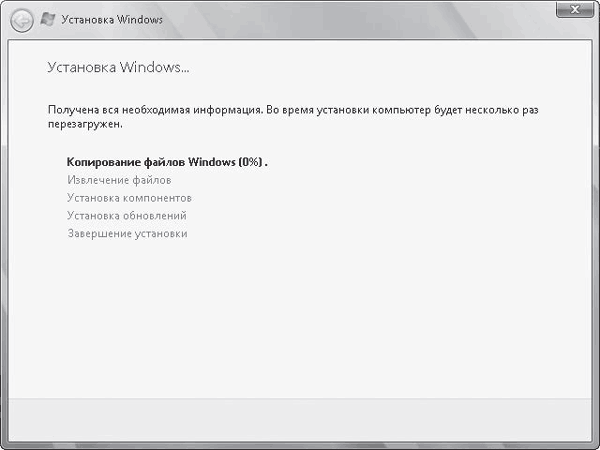 Рис. 2.7. Начало установки операционной системы
Рис. 2.7. Начало установки операционной системы
После того как этап копирования файлов на жесткий диск завершится, начнется этап извлечения данных из архивов. Если вы устанавливаете Windows Vista при загруженной другой операционной системе, то после истечения некоторого времени операционная система автоматически перезагрузит компьютер и процесс извлечения файлов продолжится.
Во время установки операционной системы на разделе диска происходит создание загрузочного сектора, содержимое которого будет участвовать в процессе загрузки операционной системы.
http://download.microsoft.com/download/a/f/7/af7777e5-7dcd-4800-8a0a-b18336565f5b/BCD.doc.
Для обновления информации достаточно щелкнуть кнопкой мыши на ссылке Обновить. Обновить информацию можно и с помощью клавиши F5.
Для установки драйвера RAID достаточно щелкнуть кнопкой мыши на ссылке Загрузка драйвера. Это же можно сделать, нажав клавишу F6. Теперь установить драйверы вы можете не только с дискеты (как в предыдущих операционных системах), но и с «флэшки» или компакт-диска (или DVD).
Первая фаза установки
Итак, раздел жесткого диска, на который будет устанавливаться операционная система, вы выбрали. После этого начнется первая фаза установки новой операционной системы – копирование файлов Windows Vista на жесткий диск компьютера (рис. 2.7). Если же вы выбрали обновление предыдущей операционной системы до Windows Vista, то первой фазой будет не копирование, а сбор сведений о программах, установленных в предыдущей версии операционной системы.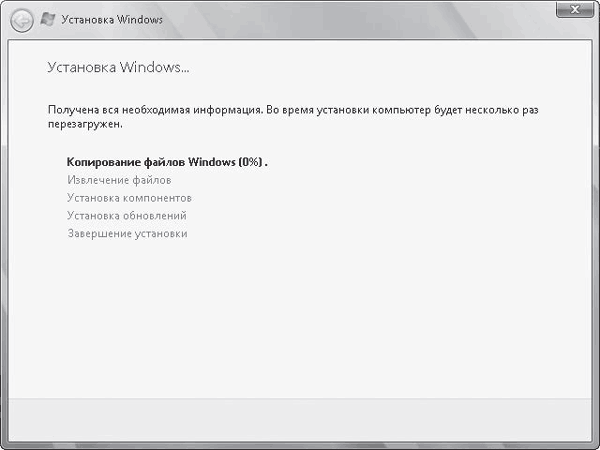
После того как этап копирования файлов на жесткий диск завершится, начнется этап извлечения данных из архивов. Если вы устанавливаете Windows Vista при загруженной другой операционной системе, то после истечения некоторого времени операционная система автоматически перезагрузит компьютер и процесс извлечения файлов продолжится.
Во время установки операционной системы на разделе диска происходит создание загрузочного сектора, содержимое которого будет участвовать в процессе загрузки операционной системы.
Продолжение установки после перезагрузки компьютера
На протяжении всего этапа установки операционной системы от вас не потребуется никаких действий, поэтому вы можете как минимум минут на 20 отойти от компьютера и заняться своими делами. Уже после того как операционная система будет полностью установлена, от вас потребуется ввести некоторые данные. Во-первых, необходимо будет указать регион, в котором вы проживаете, а также раскладку клавиатуры и страну, формат времени, денежных единиц и чисел которой будет использоваться в системе. Во-вторых, необходимо будет указать логин и пароль создаваемой учетной записи, с помощью которой вы будет входить в систему. Эта учетная запись будет иметь права администратора (по умолчанию учетная запись Администратор заблокирована). В-третьих, необходимо будет выбрать обои Рабочего стола, а также ввести имя компьютера, с помощью которого вы сможете подключиться к данному компьютеру по сети. В-четвертых, операционная система предложит вам настроить параметры безопасности компьютера и, напоследок, указать текущее время и используемый вами часовой пояс. После этого операционная система еще раз перезагрузит компьютер, и вы сможете войти в нее от имени только что созданного пользователя.
http://download.microsoft.com/download/a/f/7/af7777e5-7dcd-4800-8a0a-b18336565f5b/BCD.doc.
Классы репозитария CIM
Работать с новым загрузочным меню операционной системы Windows Vista можно и с помощью набора новых классов, хранящихся в пространстве имен \ \. \root\wmi. Непосредственно к свойствам описанных ниже классов обратиться нельзя, однако можно выполнять методы данных классов – результаты некоторых из них возвращают экземпляры на другие классы, свойства которых разрешено модифицировать.
Примечание
В книге предполагается, что вы уже имеете представление о WMI и репозитарии CIM. Если это не так, то в приложении 2 описаны некоторые примеры работы с пространствами имен, классами и их свойствами и методами.
Класс BcdStore
Данный класс представляет собой коллекцию объектов загрузочного меню. Он поддерживает одно свойство, доступное только для чтения, – FilePath, тип: string. Свойство является ключевым. Оно уникально идентифицирует путь к объекту.
Класс также поддерживает следующие методы.
• CopyObject – копирует объект.
Входящие параметры.
– Строковый параметр, определяющий файл загрузочного меню.
– Строковый параметр, определяющий идентификатор загрузочного меню.
– Флаг копирования. Имеет тип uint32. Если значение флага равно 1, то будет создан новый идентификатор для копируемого объекта. Если значение флага равно 2, то существующий объект будет удален. Если же значение данного флага равно 3, то существующий объект будет удален, а создаваемому объекту будет присвоен новый идентификатор.
Возвращаемый параметр: указатель на класс BcdObject.
• CopyObjects – копирует несколько объектов.
Входящие параметры.
– Первый – строковый – параметр, определяющий файл загрузочного меню.
– Второй параметр определяет тип объекта. Он имеет тип uint32.
– Флаги копирования. Имеет тип uint32. Если значение флага равно 1, то будет создан новый идентификатор для копируемого объекта. Если значение флага равно 2, то существующий объект будет удален. Если же значение данного флага равно 3, то существующий объект будет удален, а создаваемому объекту будет присвоен новый идентификатор.
Возвращаемый параметр: строковый.
• CreateObject – создает объект.
Входящие параметры.
– Строковый параметр, определяющий идентификатор объекта.
– Второй параметр определяет тип объекта. Он имеет тип uint32.
Возвращаемый параметр: указатель на класс BcdObject.
• CreateStore – создает новую коллекцию объектов (загрузочное меню). Входящий параметр: строковый параметр, определяющий путь к файлу. Возвращаемый параметр: указатель на класс BcdStore.
• DeleteObject – удаляет объект.
Входящий параметр: строковый параметр, определяющий идентификатор объекта.
Возвращаемые параметры: нет.
• DeleteSystemStore – удаляет основную коллекцию объектов загрузочного меню.
Входящие параметры: нет.
Возвращаемые параметры: нет.
• EnumerateOb j ects – возвращает пути ко всем объектам, находящимся в данном хранилище объектов загрузочного меню.
Входящий параметр: определяет тип объекта. Он имеет тип uint32.
Возвращаемый параметр: массив указателей на класс BcdObject.
• ExportStore – выполняет экспорт содержимого загрузочного меню в файл.
Входящий параметр: путь к файлу, в который нужно экспортировать данное хранилище объектов загрузочного меню.
Возвращаемые параметры: нет.
• GetSystemDisk – возвращает название системного раздела.
Входящий параметр: строковый параметр, который содержит название системного раздела.
Возвращаемые параметры: нет.
• GetSystemPartition – возвращает номер партиции, которая соответствует системному разделу.
Входящие параметры: нет.
Возвращаемый параметр: строковый параметр, содержащий номер партиции диска, которая соответствует системному разделу.
• ImportStore – импортирует загрузочное меню из файла.
Входящий параметр: путь к файлу, из которого нужно импортировать хранилище объектов загрузочного меню.
Возвращаемые параметры: нет.
• OpenObject – возвращает указатель на класс BcdOb j ect, хранящий сведения о данном объекте.
Входящий параметр: строковый параметр, определяющий идентификатор объекта.
Возвращаемый параметр: указатель на класс BcdObject.
• OpenStore – открывает хранилище объектов загрузочного меню.
Входящий параметр: строковый параметр, определяющий путь к файлу.
Возвращаемый параметр: указатель на класс BcdStore.
Класс BcdObject
Данный класс включает в себя описание объекта из коллекции объектов загрузочного меню. Он поддерживает следующие свойства, доступные только для чтения.
• Id, тип: string – свойство является ключевым. Оно определяет CLSID-номер, уникально идентифицирующий объект.
• StoreFilePath, тип: string – является ключевым. Оно определяет путь к хранилищу, содержащему данный объект.
• Туре, тип: uint32 – определяет тип объекта.
Класс также поддерживает следующие методы.
• DeleteElement – удаляет элемент.
Входящий параметр: данный параметр определяет тип объекта. Он имеет тип uint32.
Возвращаемые параметры: нет.
• EnumerateElements – отображает список доступных элементов загрузочного меню.
Входящие параметры: нет.
Возвращаемый параметр: массив элементов, представленных указателями на класс BcdElement.
• EnumerateElementTypes – отображает список типов доступных элементов загрузочного меню.
Входящие параметры: нет.
Возвращаемый параметр: массив элементов, имеющих тип uint32.
• GetElement – возвращает элемент.
Входящий параметр: данный параметр определяет тип объекта. Он имеет тип uint32.
Возвращаемый параметр: указатель на объект BcdElement.
• SetBooleanElement – устанавливает элемент типа Boolean.
Входящий параметр: данный параметр определяет тип объекта. Он имеет тип uint32.
Возвращаемый параметр: Boolean. Имеет тип Boolean.
• SetDeviceElement – устанавливает элемент типа Device.
Входящие параметры.
– Данный параметр определяет тип объекта. Он имеет тип uint32.
– Определяет тип устройства. Данный параметр имеет тип uint32. Если значение флага равно 1, то это загрузочный раздел. Если значение флага равно 2, то это партиция. Если же значение флага равно 3, то это файл. Ну, а если значение данного параметра равно 5, то данный элемент устройства неизвестен.
Возвращаемый параметр: строковый параметр, определяющий дополнительные настройки.
• SetFileDeviceElement – устанавливает элемент типа FileDevice.
Входящие параметры.
– Данный параметр определяет тип объекта. Он имеет тип uint32.
– Определяет тип устройства. Данный параметр имеет тип uint32. Если значение флага равно 1, то это загрузочный раздел. Если значение флага равно 2, то это партиция. Если же значение флага равно 3, то это файл. Ну, а если значение данного параметра равно 5, то данный элемент устройства неизвестен.
– Строковый параметр, определяющий дополнительные настройки.
– Строковый параметр, определяющий путь.
– Определяет тип родительского устройства. Имеет тип uint32.
– Строковый параметр, определяющий дополнительные настройки родительского устройства.
– Строковый параметр, определяющий родительский путь.
Возвращаемые параметры: нет.
• SetlntegerElement – устанавливает элемент типа Integer.
Входящие параметры.
– Данный параметр определяет тип объекта. Он имеет тип uint32.
– Имеет тип uint64 и определяет устанавливаемое значение. Возвращаемые параметры: нет.
• SetOb j ectElement – устанавливает элемент типа Ob j ect.
Входящие параметры.
– Данный параметр определяет тип объекта. Он имеет тип uint32.
– Строковый параметр, определяющий идентификатор объекта.
Возвращаемые параметры: нет.
• SetObjectListElement – устанавливает список элементов типа Object.
Входящие параметры.
– Данный параметр определяет тип объекта. Он имеет тип uint32.
– Массив строковых параметров, определяющих идентификаторы объектов.
Возвращаемые параметры: нет.
• SetPartitionDeviceElement – устанавливает элемент типа PartitionDevice.
Входящие параметры.
– Данный параметр определяет тип объекта. Он имеет тип uint32.
– Определяет тип устройства. Данный параметр имеет тип uint32. Если значение флага равно 1, то это загрузочный раздел. Если значение флага равно 2, то это партиция. Если же значение флага равно 3, то это файл. Ну, а если значение данного параметра равно 5, то данный элемент устройства неизвестен.
– Строковый параметр, определяющий дополнительные настройки.
– Строковый параметр, определяющий путь.
Возвращаемые параметры: нет.
• SetStringElement – устанавливает элемент типа String.
Входящие параметры.
– Данный параметр определяет тип объекта. Он имеет тип uint32.
– Строковый параметр, определяющий устанавливаемую строку. Возвращаемые параметры: нет.
Класс BcdElement
Содержит описание элементов загрузочного меню. Он поддерживает следующие свойства, доступные только для чтения:
• Objectld, тип: string – хранит идентификатор элемента;
• StoreFilePath, тип: string – содержит путь к хранилищу объектов (загрузочному меню), которому принадлежит данный элемент;
• Туре, тип: uint32 – определяет подтип элемента.
Класс BcdDeviceData
Этот класс содержит дополнительное описание элементов устройства. Он поддерживает следующие свойства, доступные только для чтения.
• AdditionalOptions, тип: string – содержит дополнительные параметры элемента.
• DeviceType, тип: uint32 – идентифицирует тип элемента устройства. Например, если значение данного свойства равно 1, то данный элемент является загрузочным. Если значение равно 2, то элемент является партицией. Если же значение свойства равно 3, то элемент является файлом. Ну, а если значение этого свойства равно 5, то элемент устройства неизвестен.
Класс BcdDeviceElement
Содержит описание элементов устройства. Он поддерживает следующие свойства, доступные только для чтения:
• Device, тип: указатель на класс BcdDeviceData – определяет тип элемента устройства;
В книге предполагается, что вы уже имеете представление о WMI и репозитарии CIM. Если это не так, то в приложении 2 описаны некоторые примеры работы с пространствами имен, классами и их свойствами и методами.
